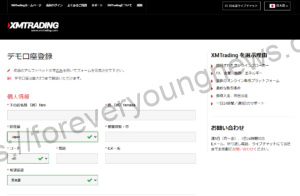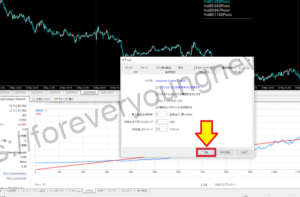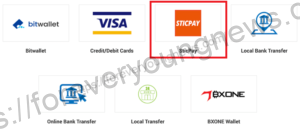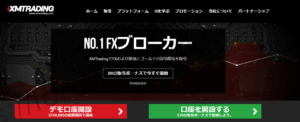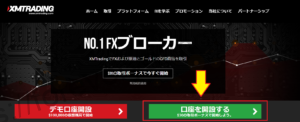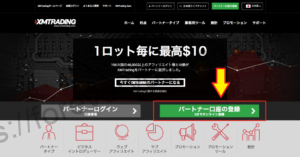この記事では、XMのMT5ダウンロード・ログイン方法について解説していきます。
XMは完全無料のデモ口座版があるので、リスクフリーでお試しできます。
また、XMは新規口座開設した方に30ドルの取引ボーナスをプレゼント中です!詳細は、以下の公式サイトからご確認くださいね。
XMのMT5ダウンロード・ログイン方法
XMのMT5をダウンロードする方法
XMのMT5ダウンロードサイトにアクセスする
XMのMT5ダウンロードサイトにアクセスします。

[ダウンロード]ボタンをクリックする
[ダウンロード]ボタンをクリックし、インストーラー(インストールする為のプログラムファイル)をダウンロードします。

ダウンロードしたMT5ファイルをダブルクリックする
ダウンロードしたMT5ファイルをダブルクリックで起動します。(以下の画像はWindowsの場合)

セットアップ画面が表示されるので、[次へ]をクリックする
セットアップ画面が表示されるので、[次へ]をクリックして画面の指示通りに進んでいきます。

[次へ]をクリックすると、自動的にインストールが開始します。

セットアップが完了すると、デスクトップ画面又は、プログラム一覧にMT5のアイコンが表示されるようになります。

これで、MT5のダウンロードとインストールが完了です。
XMのMT5ログイン方法
MT5のインストールが完了したらアプリケーションを起動する
プログラム一覧にMT5のアイコンをダブルクリックで起動します。

メニューバーの[ファイル]から[取引口座にログイン]をクリックする
上記画像のような画面が立ち上がるので、メニューバーの[ファイル]から[取引口座にログイン]をクリックします。
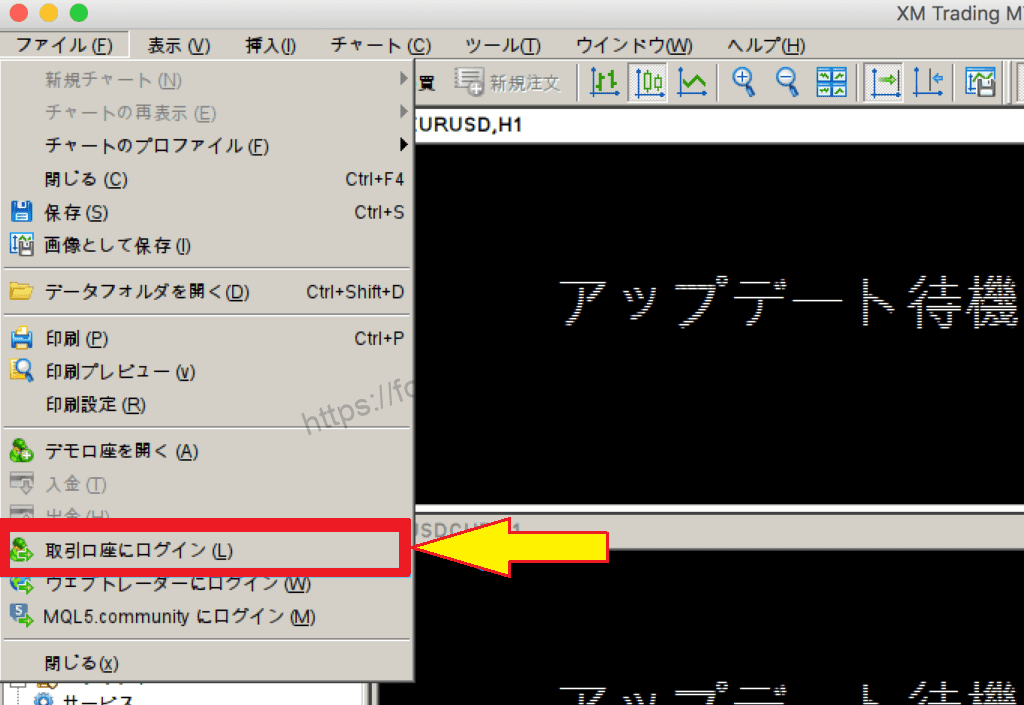
ログインIDとパスワードを入力し、ログインする
[ログインID][パスワード][サーバー]をそれぞれ入力し、[ok]をクリックします。

ログインIDは、XMで口座開設した際に発行される口座番号で、パスワードは、口座開設時に設定したものになります。
サーバーは、口座開設後にメールで送られてくるログイン情報に記載されているので、確認してみてください。

これで、MT5のログインは完了です。
まとめ
この記事では、XMのMT5ダウンロード・ログイン方法について解説しました。
XMは完全無料のデモ口座版があるので、リスクフリーでお試しできます。
また、XMは新規口座開設した方に30ドルの取引ボーナスをプレゼント中です!詳細は、以下の公式サイトからご確認くださいね。